笔记本电脑重装系统操作方法win10
- 分类:Win10 教程 回答于: 2023年03月17日 10:55:00
电脑无论是在我们生活中还是学习当中使用频率都是很高的,因为可以满足很多用户的需求。那很多用户在使用电脑的时候,难免会遇上电脑重新安装系统等等各种问题。但是很多用户还不知道笔记本电脑怎么重装win10系统?下面具体教下大家具体的电脑重装系统操作方法。
工具/原料:
系统版本:win10系统
品牌型号:联想YOGA 14s
软件版本:小鱼装机工具 v3.1.329.319+小白三步装机版1.0
方法/步骤:
方法一:使用小鱼装机工具给笔记本重装win10系统
1、首先下载安装小鱼装机工具到电脑上,双击打开,选择win10系统,点击下一步。
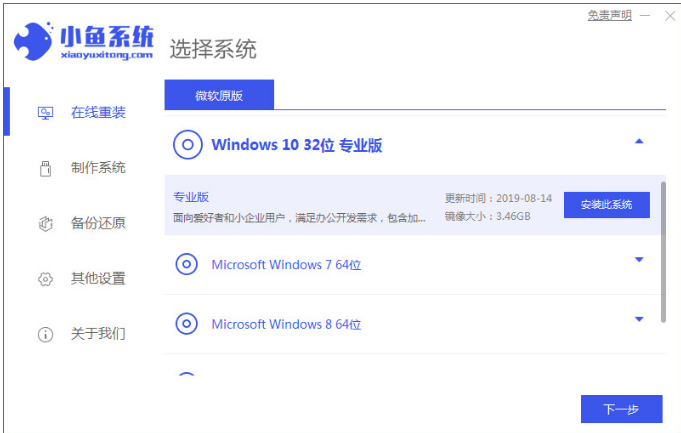
2、勾选我们需要安装的应用软件,点击下一步。

3、耐心等待,装机软件开始下载系统镜像以及资料等等。
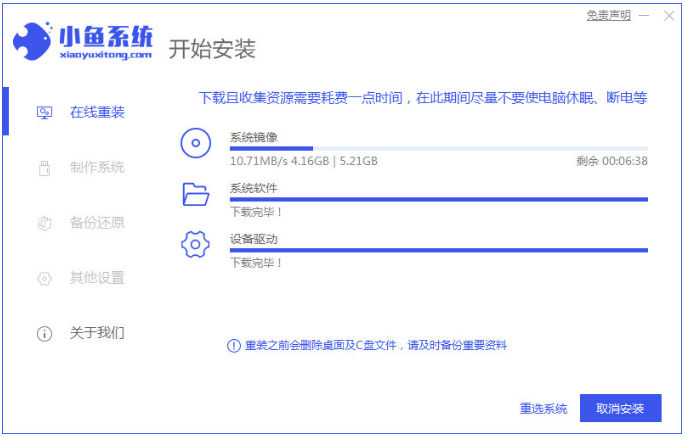
4、耐心等待,部署环境完毕后,点击立即重启。
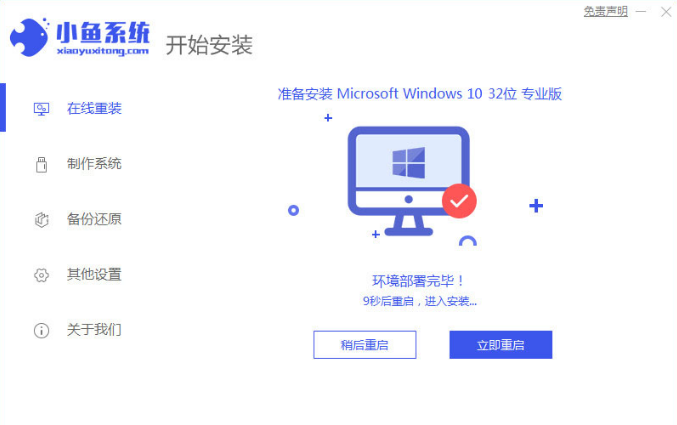
5、重启电脑之后进入启动管理器界面,选择第二项按回车键进入pe系统。
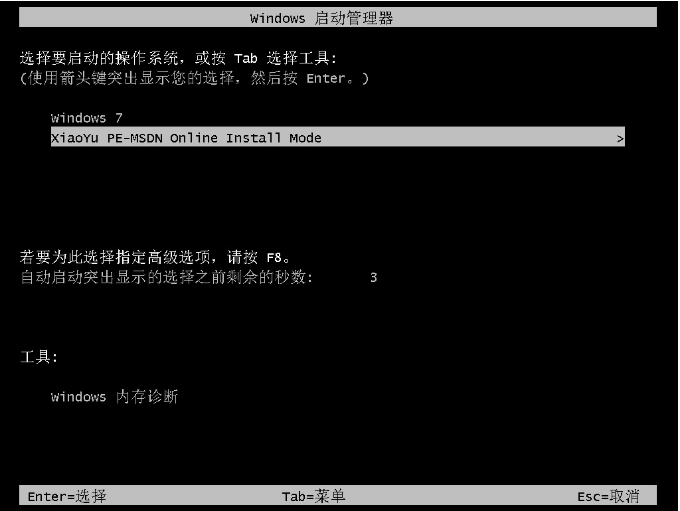
6、耐心等待,系统此时将会自动安装,安装结束之后,点击立即重启。

7、耐心等待电脑重启之后,进入系统桌面,即说明笔记本电脑重装win10系统完成。

方法二:使用小白三步装机版工具给笔记本重装win10系统
1、双击打开小白三步装机版工具,选择win10系统,点击立即重装。

2、装机工具将会开始自动下载安装系统需要的资源,耐心等待。

3、装机工具此时开始自动进行部署当前下载的系统,耐心等待。
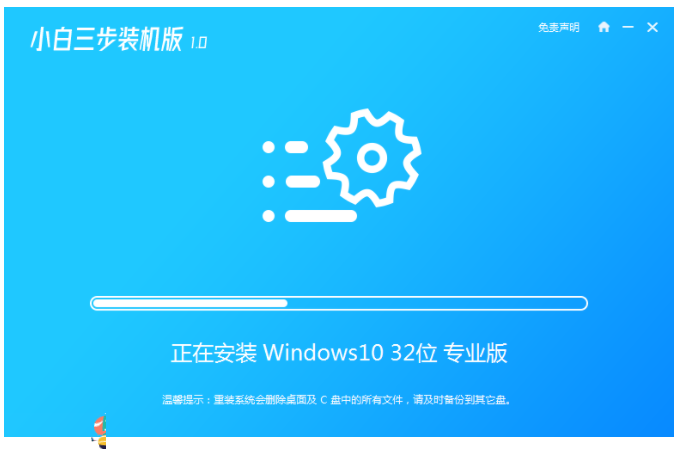
4、部署完成之后,点击立即重启。
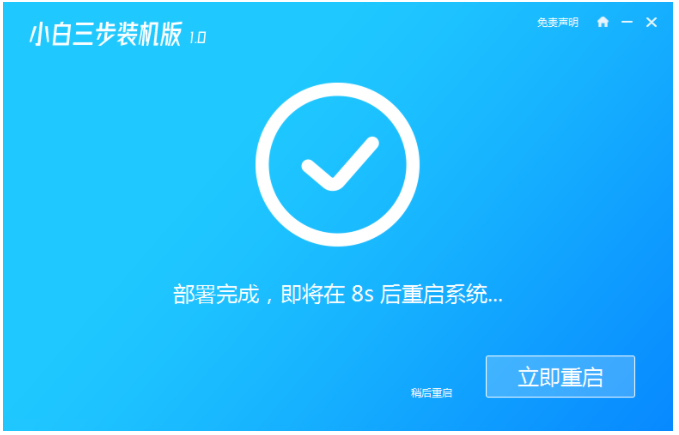
5、进入管理器界面,选择 XiaoBai PE-MSDN Online Install Mode选项,按回车进入 Windows PE 系统。
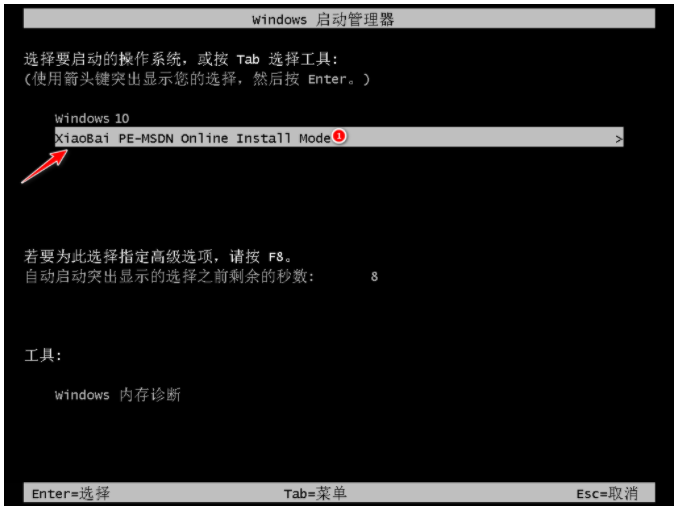
6、进入到PE系统后,小白装机工具此时将会自动开始重装。

7、安装完成之后,点击立即重启。
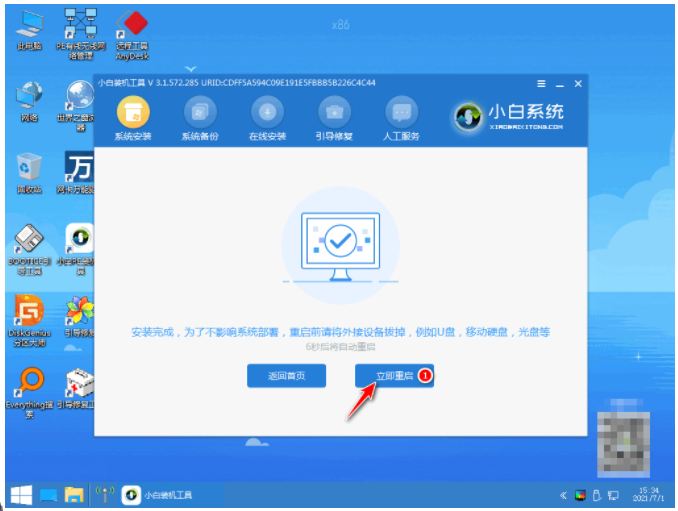
8、直至进入到win10桌面,即说明笔记本电脑重装win10系统完成。
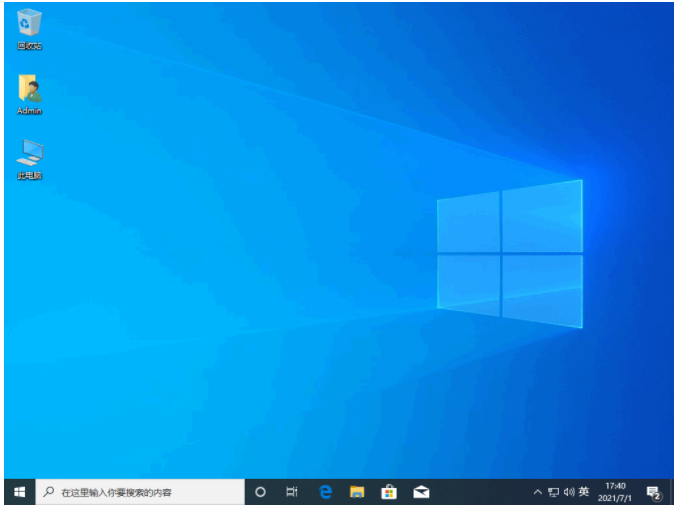
总结:
方法一:使用小鱼装机工具给笔记本重装win10系统
1、打开小鱼装机工具,选择win10系统安装;
2、下载系统镜像以及资料,部署环境之后重启电脑;
3、进入pe系统自动安装,安装结束后重启电脑即可。
方法二:使用小白三步装机版工具给笔记本重装win10系统
1、打开小白三步装机版工具,选择win10系统安装;
2、下载安装系统所需要的资源;
3、部署完成后,选择立即重启电脑;
4、进入 Windows PE 系统开始自动重装;
5、最后重启电脑即可正常使用。
 有用
26
有用
26


 小白系统
小白系统


 1000
1000 1000
1000 1000
1000 1000
1000 1000
1000 1000
1000 1000
1000 1000
1000 1000
1000 1000
1000猜您喜欢
- 官方版win10下载官网图文教程..2021/07/14
- win10如何升级win11系统2021/07/03
- win10易升,小编教你win10易升怎么卸载..2018/05/04
- 小编教你双系统怎么装2017/08/18
- win10系统怎么样的详细介绍2021/07/09
- win10家庭激活方法2022/11/29
相关推荐
- win10开机黑屏只有鼠标怎么办..2022/04/29
- 小编教你win10专业版和企业版的区别..2019/06/04
- 最新小白一键重装系统win10详细教程..2019/05/16
- uefi安装双系统win10和win7教程步骤..2022/03/15
- 简述电脑重装系统多少钱win10以及如何..2023/03/06
- win10老提示需要激活?真正永久激活的方..2022/11/04

















